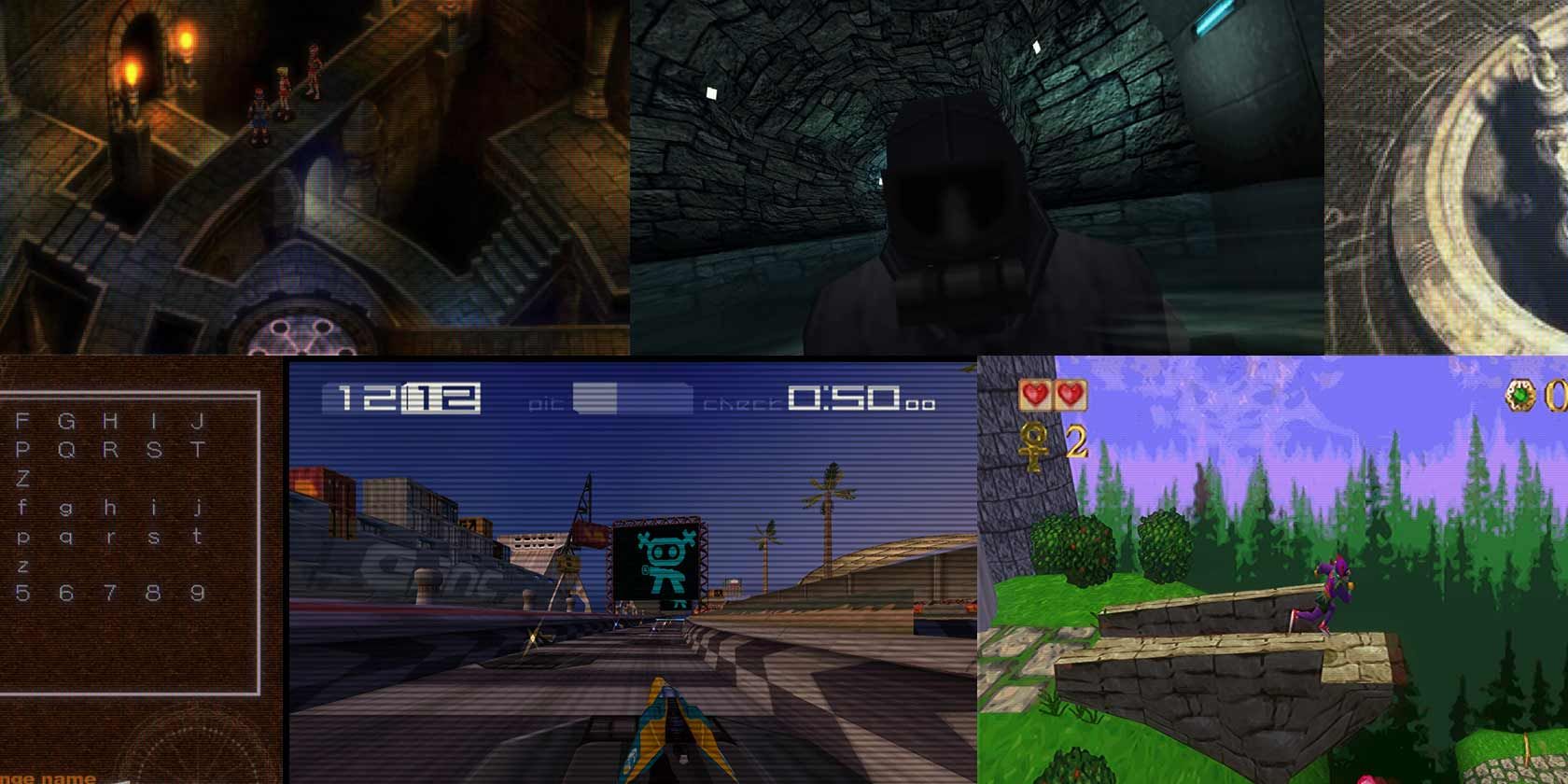آیا بازی های یکپارچهسازی با سیستمعامل شما کمی خیلی خوب به نظر می رسند؟ با یک سایه زن RetroArch یک ویژگی یکپارچهسازی با سیستمعامل اضافه کنید.
مردم اغلب به شما توصیه می کنند که بازی های مورد علاقه خود را با استفاده از بخش جلویی چند شبیه ساز RetroArch انجام دهید. با این حال، هنوز هم ممکن است متوجه شوید که آنها در مقایسه با نحوه به یاد آوردن آنها از زمانی که برای اولین بار آنها را در چند دهه پیش بازی کردید، کمی “خارج” به نظر می رسند. خوشبختانه، RetroArch از سایهزنهای مختلفی پشتیبانی میکند، که با استفاده از آنها میتوانید ظاهر CRT باستانی را که برای اولین بار با ماریو، سونیک و دوستانشان ملاقات کردید، شبیهسازی کنید.
بنابراین، بیایید ببینیم این سایهزنها چگونه کار میکنند و چگونه میتوانید آنها را پیکربندی کنید تا بازیهای قدیمیتان را به شکوه قبلی، تار، قدیمی با اعوجاج فسفر، و سایه-ماسک/Trinitron تبدیل کنید.
سایه بان های RetroArch چگونه کار می کنند؟
Shader ها قطعه کدهایی هستند که روی GPU اجرا می شوند و ظاهر گرافیک تولید شده توسط یک بازی یا در این مورد، یک شبیه ساز را تغییر می دهند.
میتوانید شیدرها را بهعنوان فیلترهای بصری در نظر بگیرید که میتوانند ظاهر بازیها را بهطور اساسی روی صفحه نمایش شما تغییر دهند. برای استفاده از یک مثال در دنیای واقعی، در نظر بگیرید که چگونه دنیا هنگام پوشیدن کلاس های رنگی متفاوت به نظر می رسد. کلاس ها دنیای اطراف شما را تغییر نمی دهند. آنها بر درک شما از رنگ ها، روشنایی و کنتراست جهان تأثیر می گذارند.
RetroArch دارای سایه بان های مختلفی است که به شما امکان می دهد ده ها افکت را روی بازی های خود اعمال کنید. برخی رنگ بازی ها را تغییر می دهند. برخی دیگر سعی میکنند گرافیک را واضحتر نشان دهند تا جزئیات را بهبود ببخشند یا نرمتر کنند تا “جنگی” را کاهش دهند (پیکسلهای برجسته به دلیل تفاوت بین وضوح هدف اصلی مانیتور شما و بازی ظاهر میشوند). و بسیاری از سایه بان های مستقل نیستند، بلکه گروه هایی از چندین سایه زن جداگانه برای دستیابی به نتایج بصری دقیق تر هستند.
با این حال، از آنجایی که ما در مورد شبیه سازی و بازی های یکپارچهسازی با سیستمعامل صحبت می کنیم، محبوب ترین آنها “شایدرهای CRT” هستند. هدف آن ها این است که مانیتورهای مدرن صفحه تخت ما شبیه صفحه نمایش های CRT شوند که در ابتدا بازی های شبیه سازی شده را در آن روز بازی می کردیم.
“انواع” مختلف Shaders در RetroArch
RetroArch از API های گرافیکی مختلف پشتیبانی می کند. همانطور که بعدا خواهیم دید، همچنین با سایه بان ها در چندین زبان ارائه می شود. و همه آنها با همه API ها سازگار نیستند.
برای پیچیده تر کردن همه چیز، یک API ممکن است بر روی GPU خاص شما در مقایسه با بقیه بهتر کار کند و همچنین ممکن است به نتایج بهتر یا بدتری منجر شود، بسته به هسته شبیه سازی که برای انجام بازی انتخاب می کنید.
ممکن است لازم باشد برای دستیابی به بهترین نتایج برای ترکیب سخت افزار و بازی هایی که می خواهید بازی کنید، آزمایش کنید.
اکثر کاربران روی رایانههای شخصی نسبتاً جدید با پردازنده گرافیکی انویدیا یا AMD ابتدا باید Vulkan API و سپس OpenGL و سپس Direct3D را امتحان کنند.
همانطور که در ادامه خواهیم دید، می توانید از بین سه نوع سایه زن انتخاب کنید: CG، GLSL و Slang. در حالت ایده آل، به سراغ گزینه سوم یعنی Slang بروید که با API های Vulkan، Direct3D و OpenGL سازگار است. با توجه به مستندات رسمی RetroArch، این جدیدترین و توصیه شده فرمت سایه زن است.
گزینه دوم شما باید GLSL باشد، اما آن سایه زن ها فقط با OpenGL سازگار هستند و بهترین برای استفاده در تلفن ها و تبلت ها هستند.
CG باید آخرین گزینه شما باشد، زیرا آنها رسما قدیمی، منسوخ شده و حتی توسط برخی از نسخه های RetroArch پشتیبانی نمی شوند.
قبل از انتخاب شیدر…
قبل از رفتن به خود شیدرها، اجازه دهید برخی از گزینه های دیگر در RetroArch را بررسی کنیم که به همان اندازه برای ظاهر بازی های شبیه سازی شده شما مهم هستند.
توجه داشته باشید که برای این مقاله، ما این را مسلم میدانیم که شما یک راهاندازی اولیه RetroArch را آماده و در حال اجرا دارید. اگر نه، راهنمای ما را در مورد نحوه تنظیم RetroArch در ویندوز بررسی کنید.
- هنگام استفاده از منوی تمام صفحه RetroArch، به تنظیمات بروید و وارد منوی فرعی Drivers شوید.
- به گزینه Video بروید و درایور ویدیویی را برای API گرافیکی که می خواهید استفاده کنید (که در مورد ما Vulkan خواهد بود) انتخاب کنید.
- به سطح بالای منوی RetroArch برگردید و هر بازی را که می خواهید بازی کنید راه اندازی کنید. در این مقاله از بازی های کلاسیک برای اولین کنسول پلی استیشن سونی با هسته شبیه سازی Beetle PSX-HW استفاده خواهیم کرد.
- با شروع و اجرای بازی، به منوی RetroArch بازگردید (به طور پیش فرض، با فشار دادن F1 روی صفحه کلید خود قابل دسترسی است). شما خود را در منوی بازی فعال خواهید دید. به پایین بروید و ورودی گزینه ها را انتخاب کنید.
- به پایین بروید تا ورودی Texture Filtering را پیدا کنید. اگرچه به شیدرهایی که در ادامه خواهیم دید ارتباطی ندارد، اما به همان اندازه برای ظاهر بازی های شما مهم است. مقدار آن را روی Nearest تنظیم کنید تا گرافیک بازی تا حد امکان به سختافزار اصلی نزدیک شود، اگر میخواهید از طریق بازی نرمتر به نظر برسد، دوخطی یا 3 نقطهای، و برای الگوریتمهای هموارسازی پیشرفتهتر، SABR، xBR یا JINC2 را تنظیم کنید. بازی ها بیشتر کارتونی به نظر می رسند.
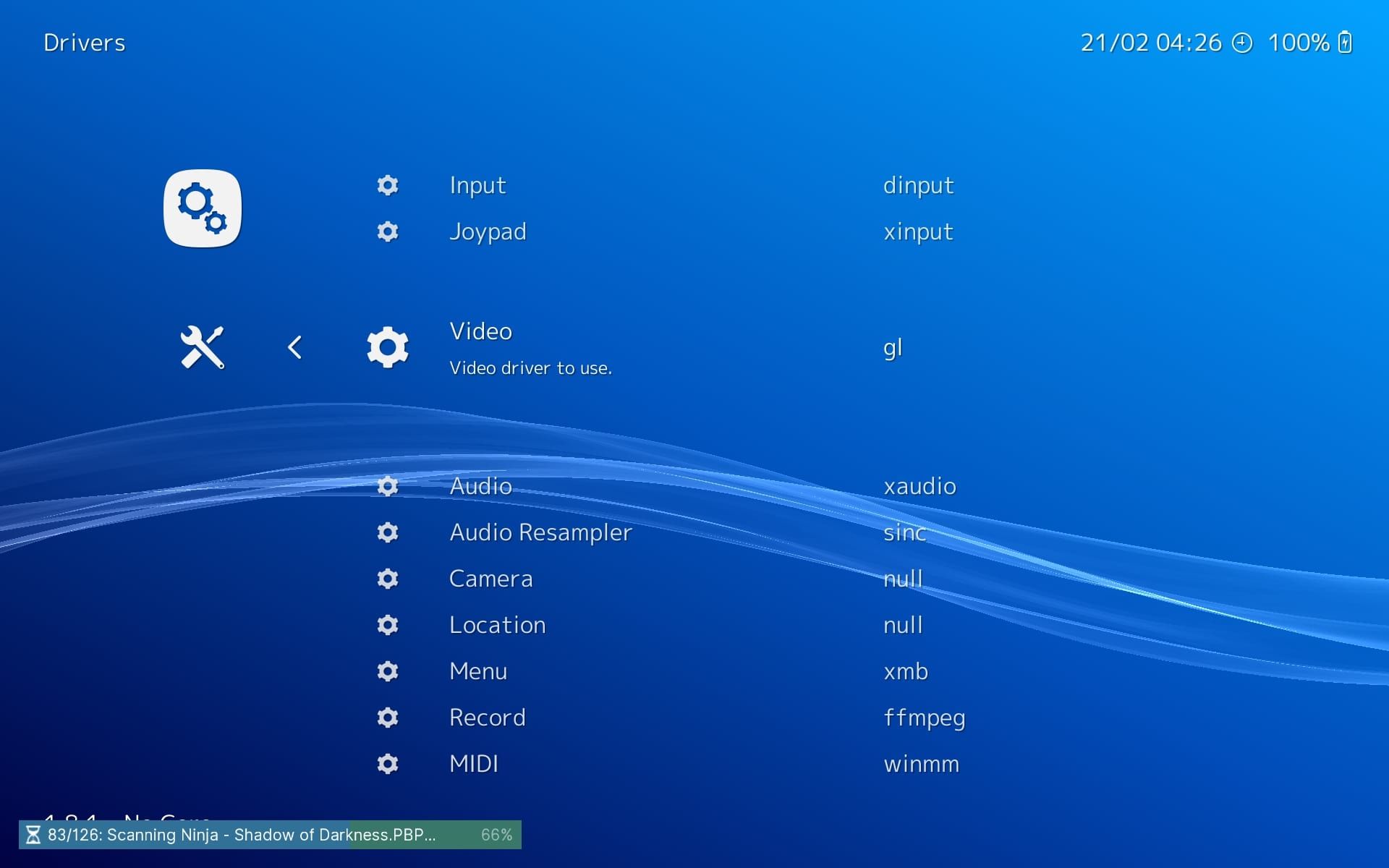
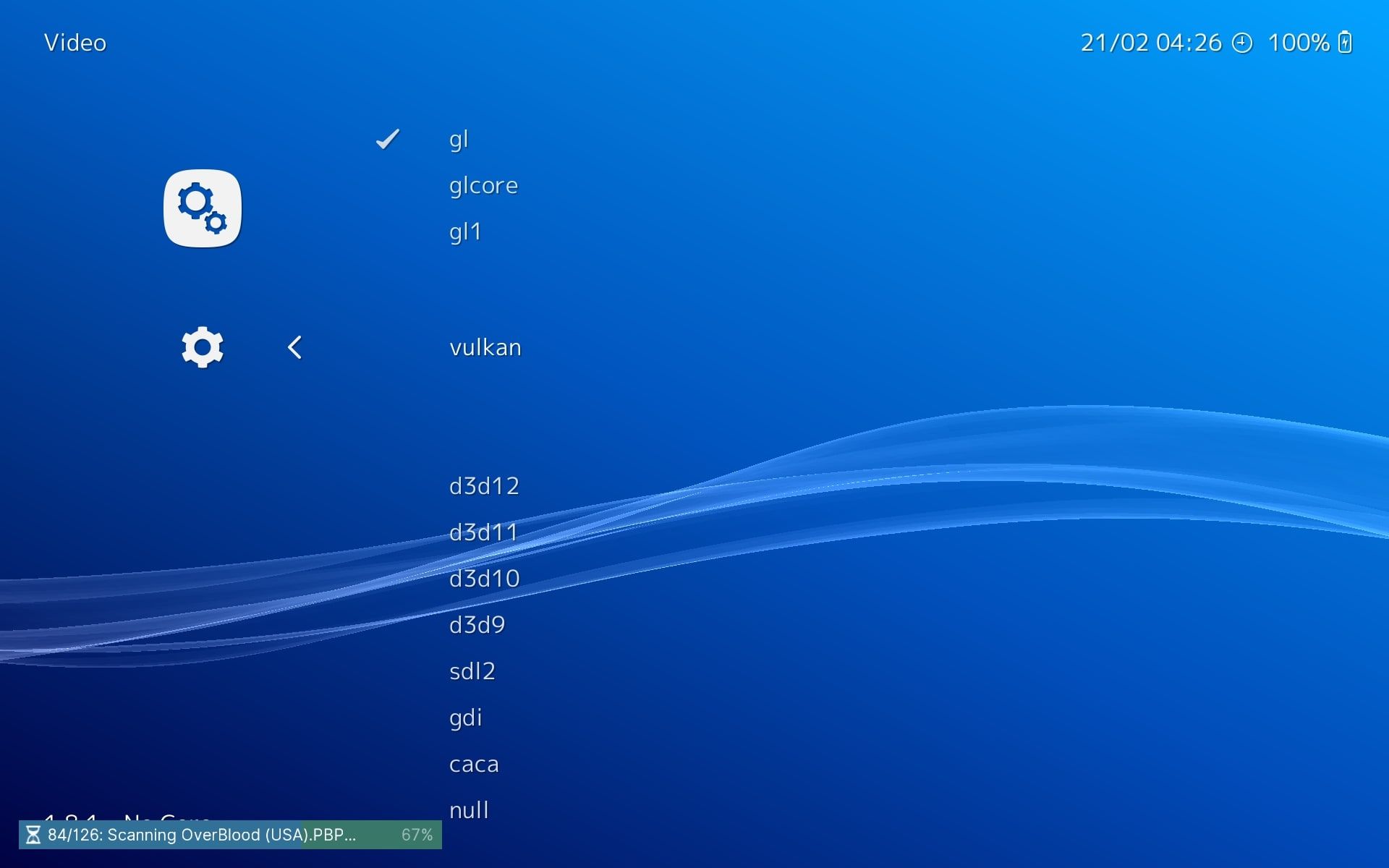
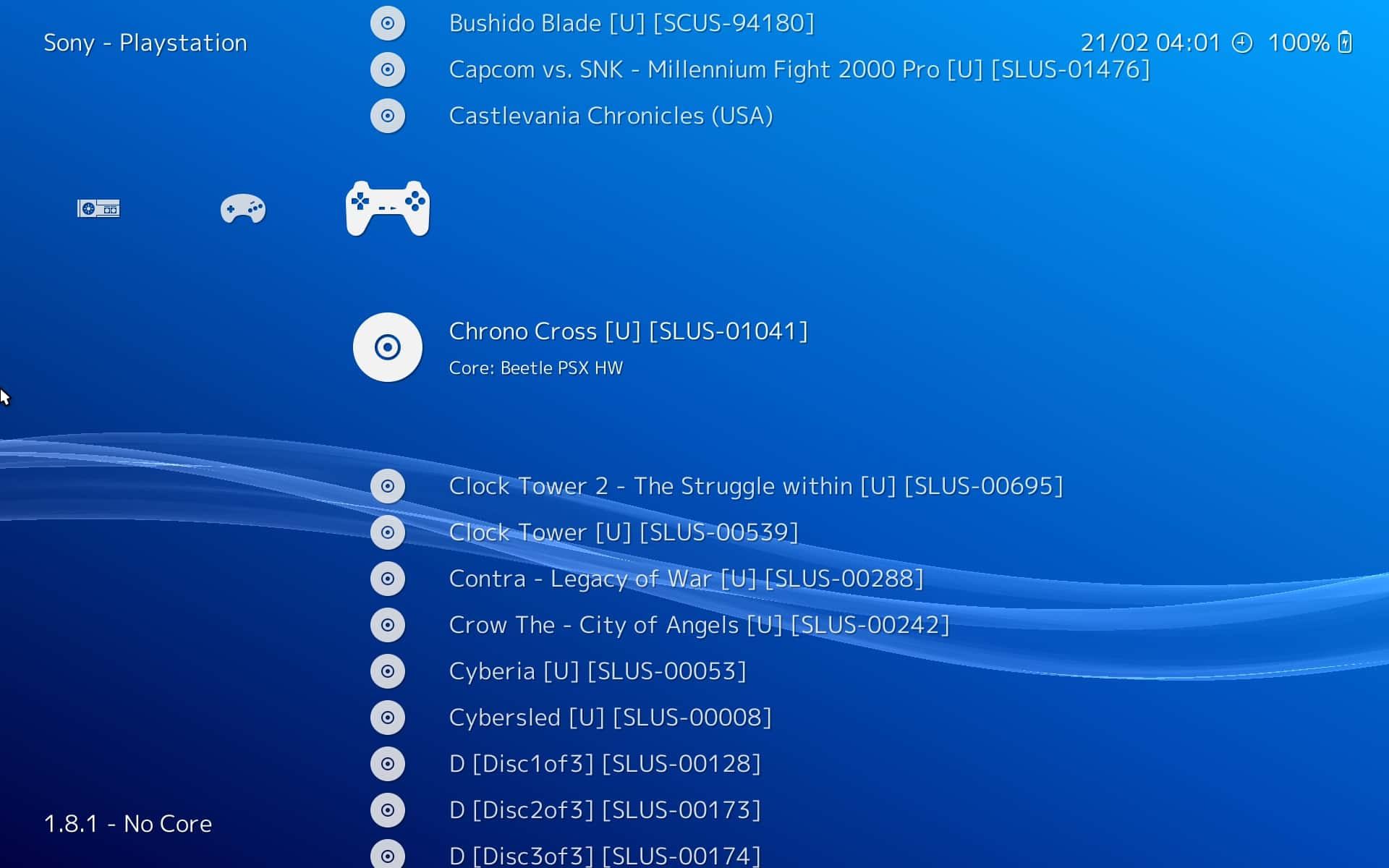
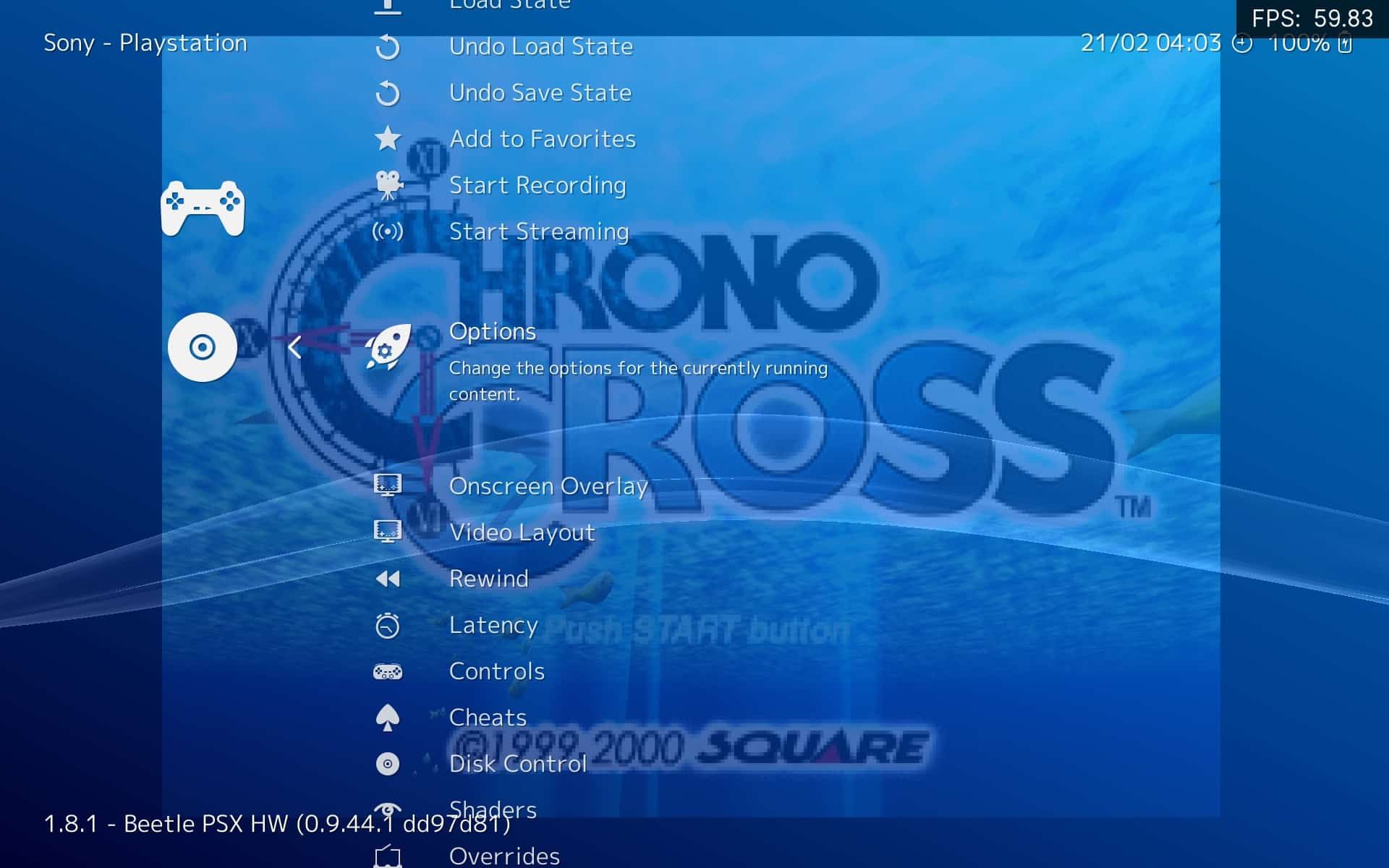
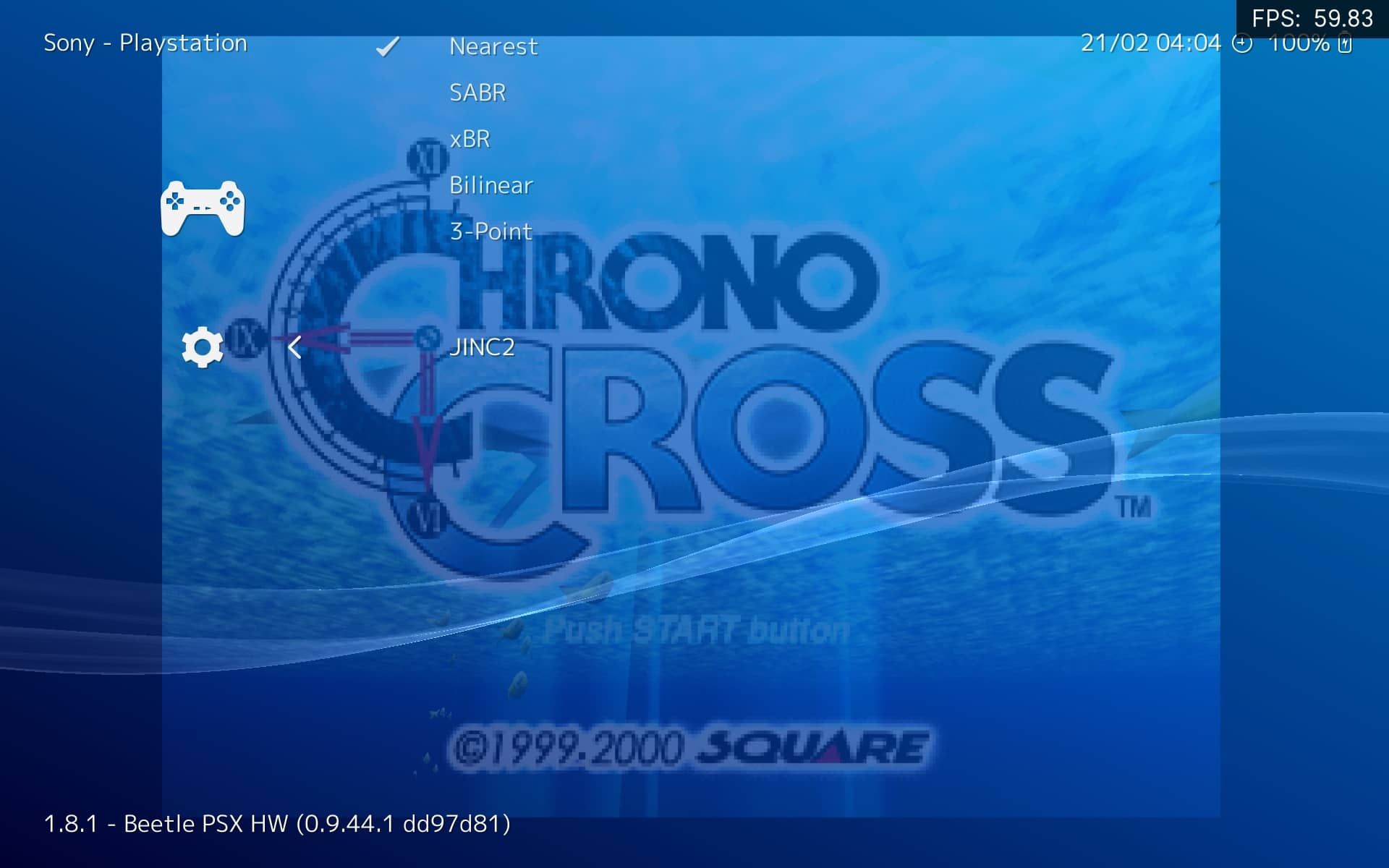
DIY Retro Game Remastering with RetroArch Shaders
استفاده از شیدرها در RetroArch به آسانی انتخاب آنها از طریق منوی آن است. چیزی که سخت است این است که بهترین را برای چیزی که ترجیح میدهید پیدا کنید، بازیهایی را که دوست دارید به نظر بیاورید و سپس آنها را بیشتر بهینه کنید تا خروجی بصری RetroArch را کامل کنید.
با بازگشت به سطح منوی قبلی (به طور پیش فرض، با استفاده از بک اسپیس) شروع کنید. به پایین اسکرول کنید تا زیر منوی Shaders را پیدا کرده و وارد شوید. سپس…
- برای فعال کردن استفاده از سایهزنها، کلید Video Shaders را روی ON تغییر دهید.
- Load Shader Preset را برای بارگیری سایه زن انتخاب کنید.
- به آخرین پوشه shaders_slang بروید و وارد آن شوید.
- RetroArch برای کمک به درک مجموعه سایه زن خود، آنها را بر اساس نوعشان در پوشه ها دسته بندی می کند. برای این مقاله، ما به سراغ سایهزن CRT میرویم تا بازیها را زمانی که در مانیتورهای قدیمی CRT نمایش داده میشوند، به نظر برسانیم. می توانید آن سایه زن ها را در زیر پوشه CRT پیدا کنید.
- RetroArch بسیاری از سایه بان های CRT را ارائه می دهد که هر کدام از آنها ظاهر متفاوت صفحه نمایش CRT را تکرار می کنند. برخی صرفاً خطوط اسکن را اضافه می کنند تا ناهمواری مانیتورهای CRT را تقلید کنند و هر خط دیگر رنگ تیره تری دارد. برخی دیگر جلوه های بیشتری مانند درخشش، تاری، اعوجاج رنگ و غیره را ترکیب می کنند.
- ما به سراغ سایهزن CRT Royale رفتیم که جلوههای مختلفی را برای دستیابی به ظاهری شبیه به تلویزیونهای قدیمی Trinitron سونی در کنار هم قرار میدهد.
- دوست ندارید یک بازی با شیدری که انتخاب کرده اید چگونه به نظر می رسد؟ به منوی Shaders برگردید و کلید Video Shader را به حالت خاموش و روشن کنید. این عمل باید سایه زن فعال شما را بارگیری کند و به شما امکان می دهد یک شیدر جدید انتخاب کنید.
- اگر سایهزنی را پیدا کردید که بیشتر آن را دوست دارید، اما احساس میکنید کمی خاموش به نظر میرسد، به دنبال جایگزینهای بیشتر نباشید: آن را تغییر دهید! به منوی Shaders برگردید و بیشتر به پایین اسکرول کنید. سایهزنی که انتخاب کردهاید احتمالاً گزینههایی برای تغییر ظاهر آن ارائه میدهد. به عنوان مثال، سایه زن CRT Royale بسته ای از سایه بان های مختلف است که می توانید به صورت جداگانه آن ها را تغییر دهید. با انجام این کار، می توانید میزان شکوفه، تاثیر خطوط اسکن و غیره را سفارشی کنید.
- بعد از اینکه تنظیمات یک سایه زن را تغییر دادید، هیچ تغییری در گرافیک بازی خود مشاهده نخواهید کرد. برای این کار، باید نزدیک بالای همان منو به سمت بالا حرکت کنید و Apply Changes را انتخاب کنید.
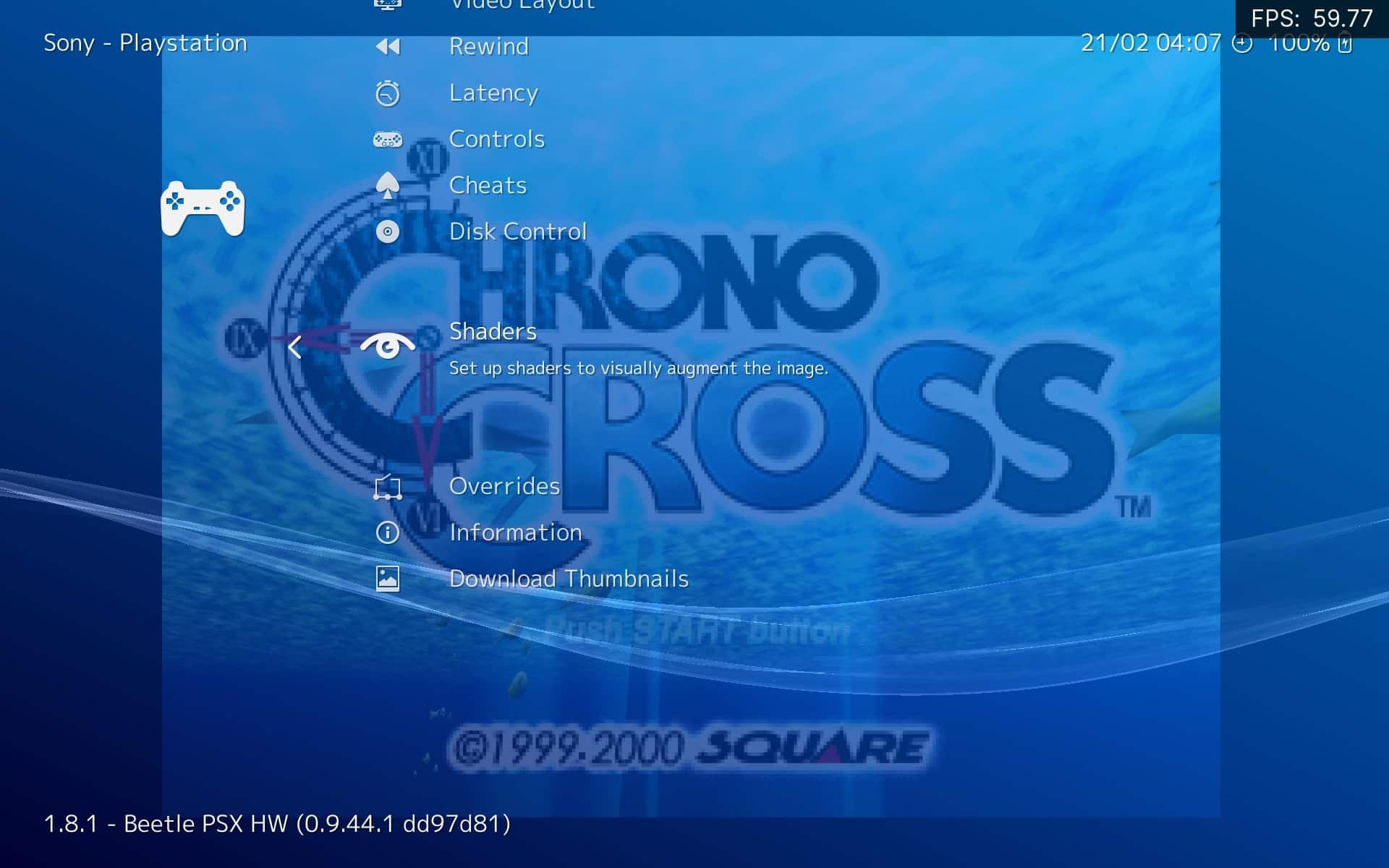
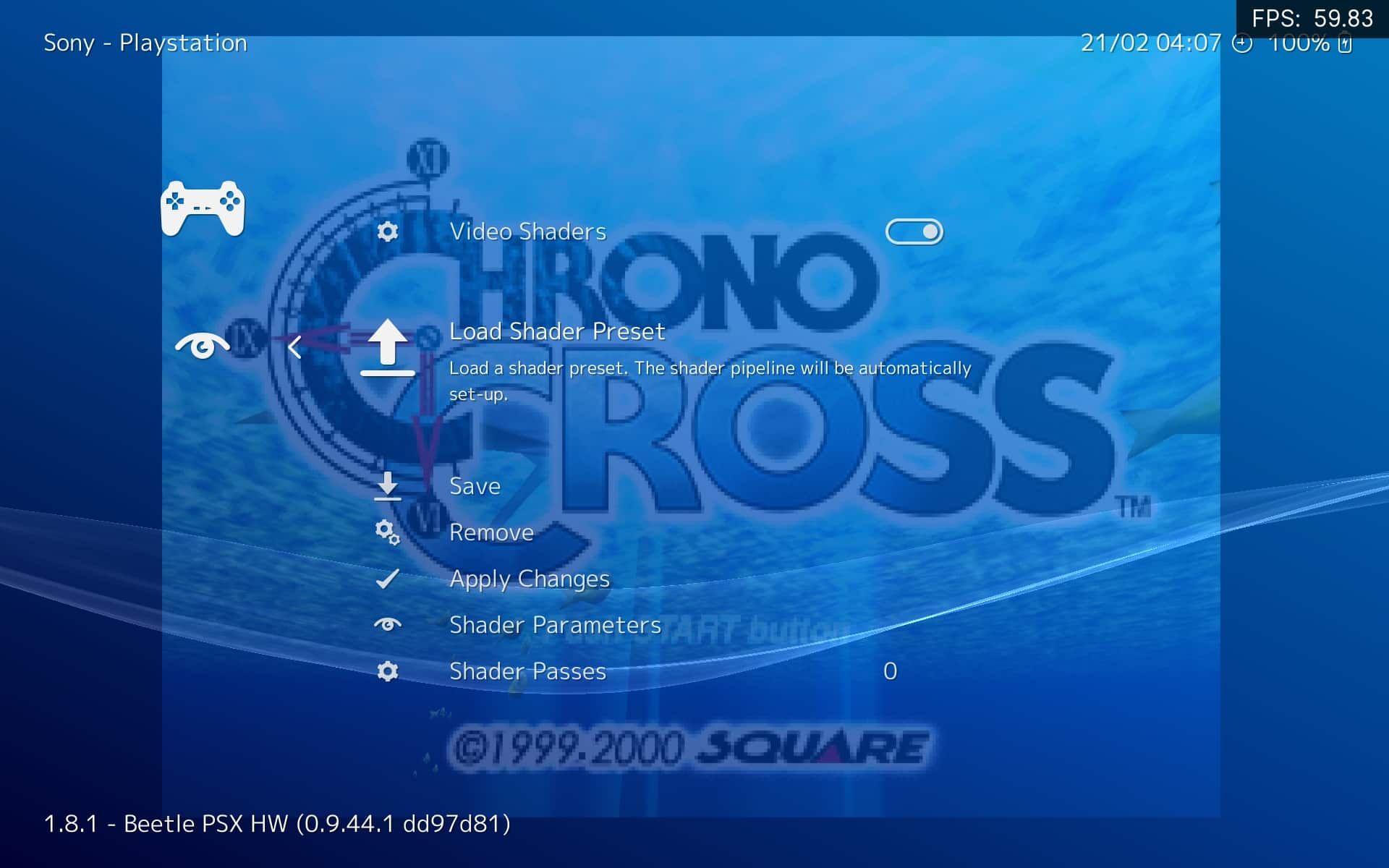
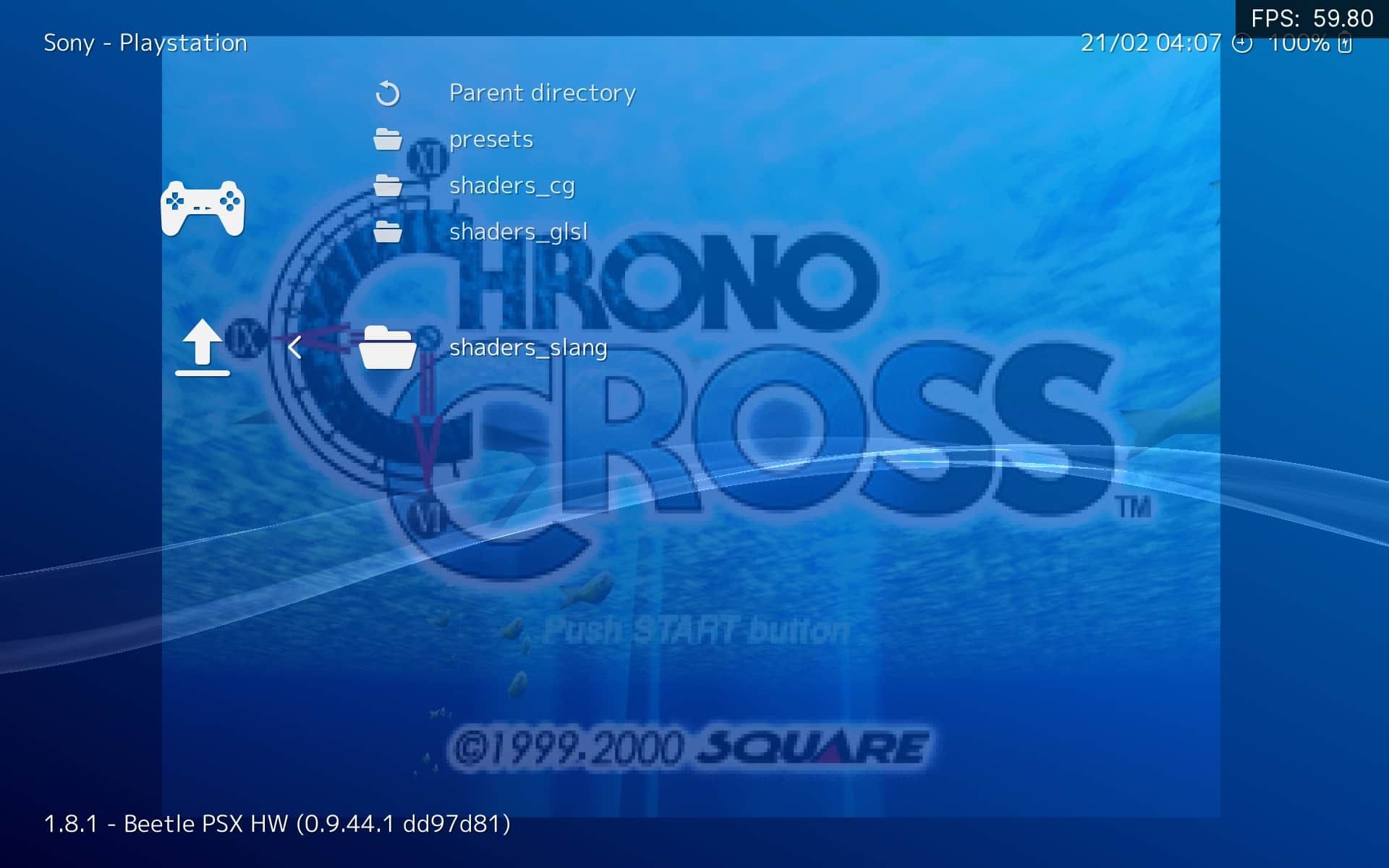
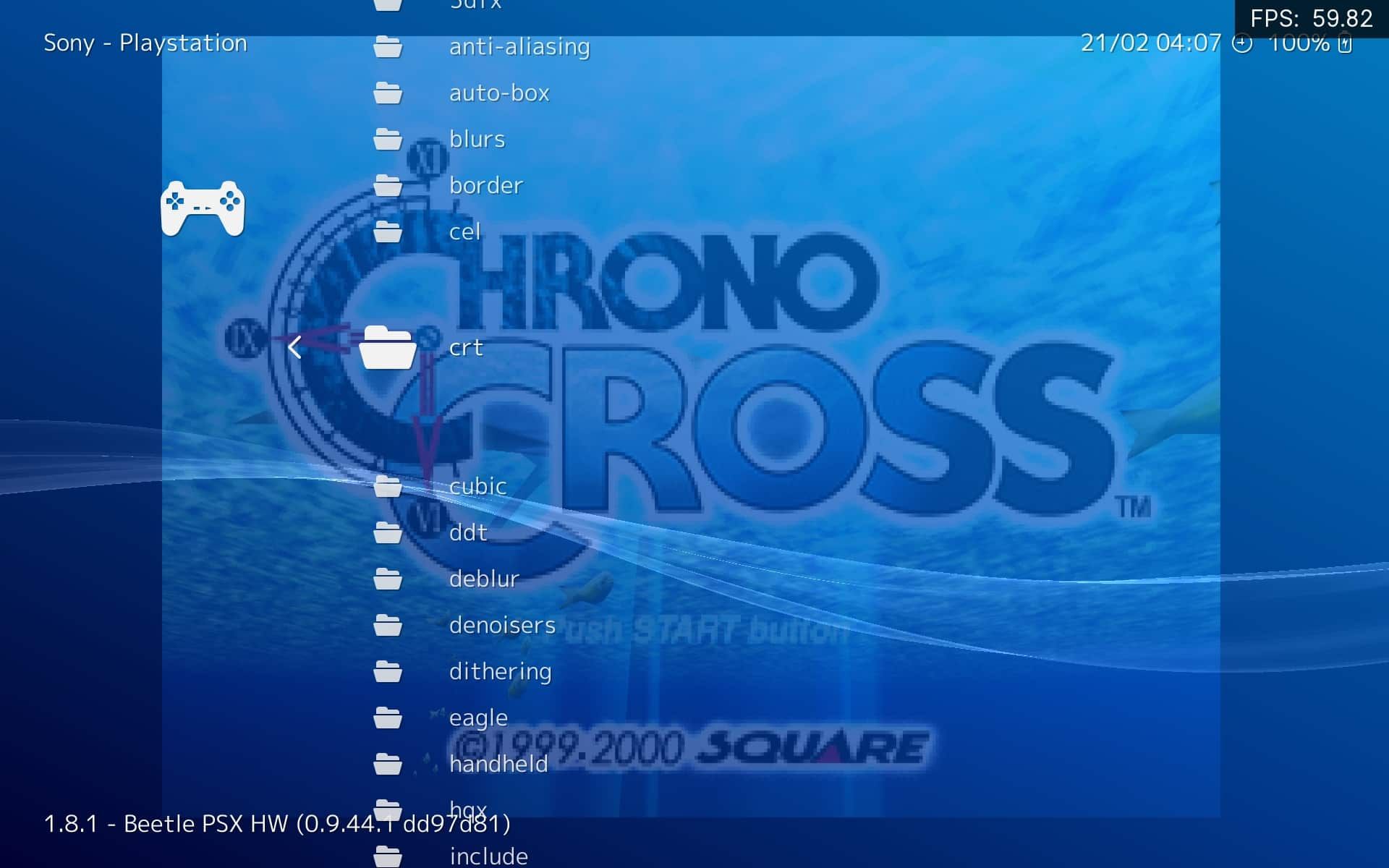
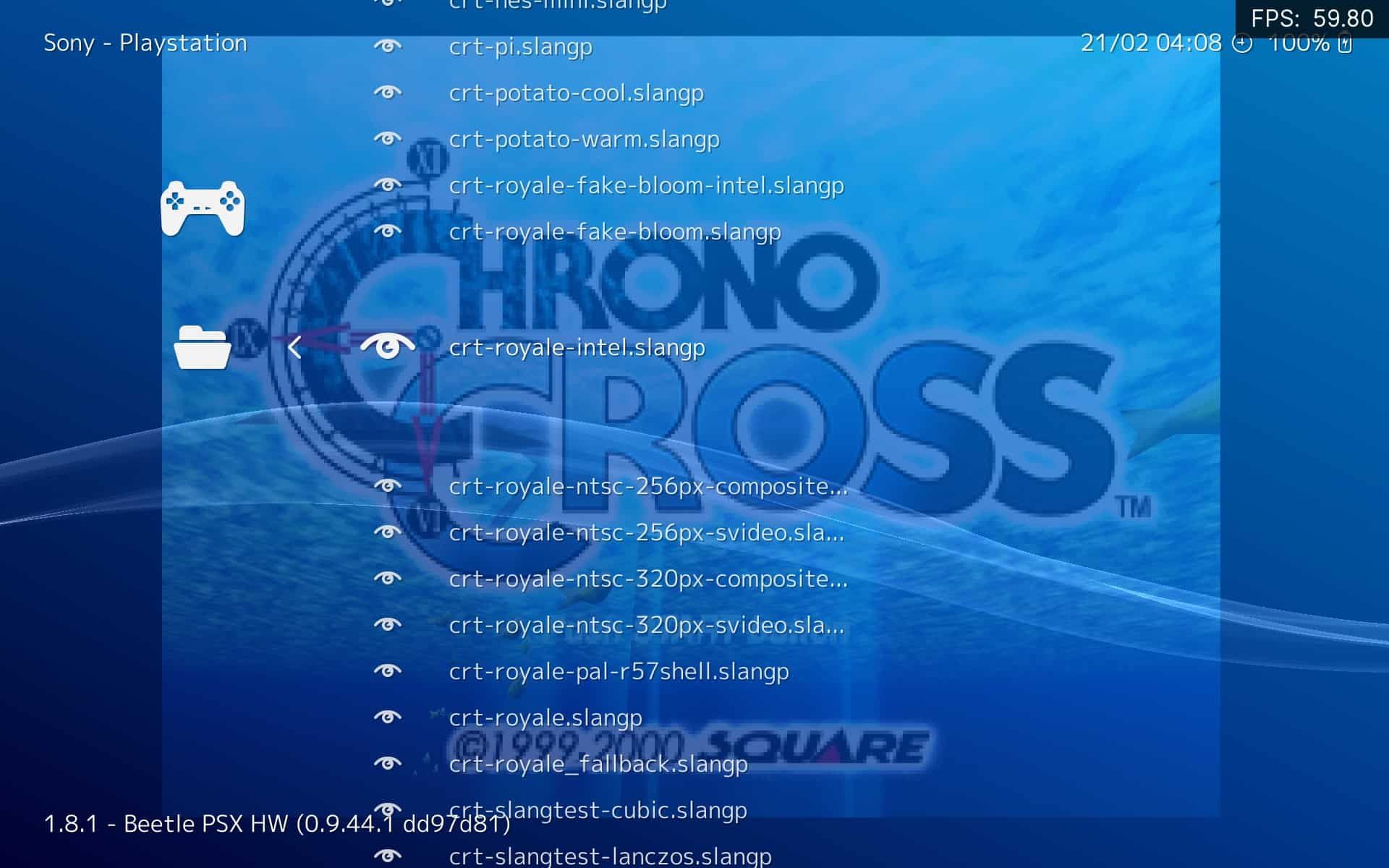

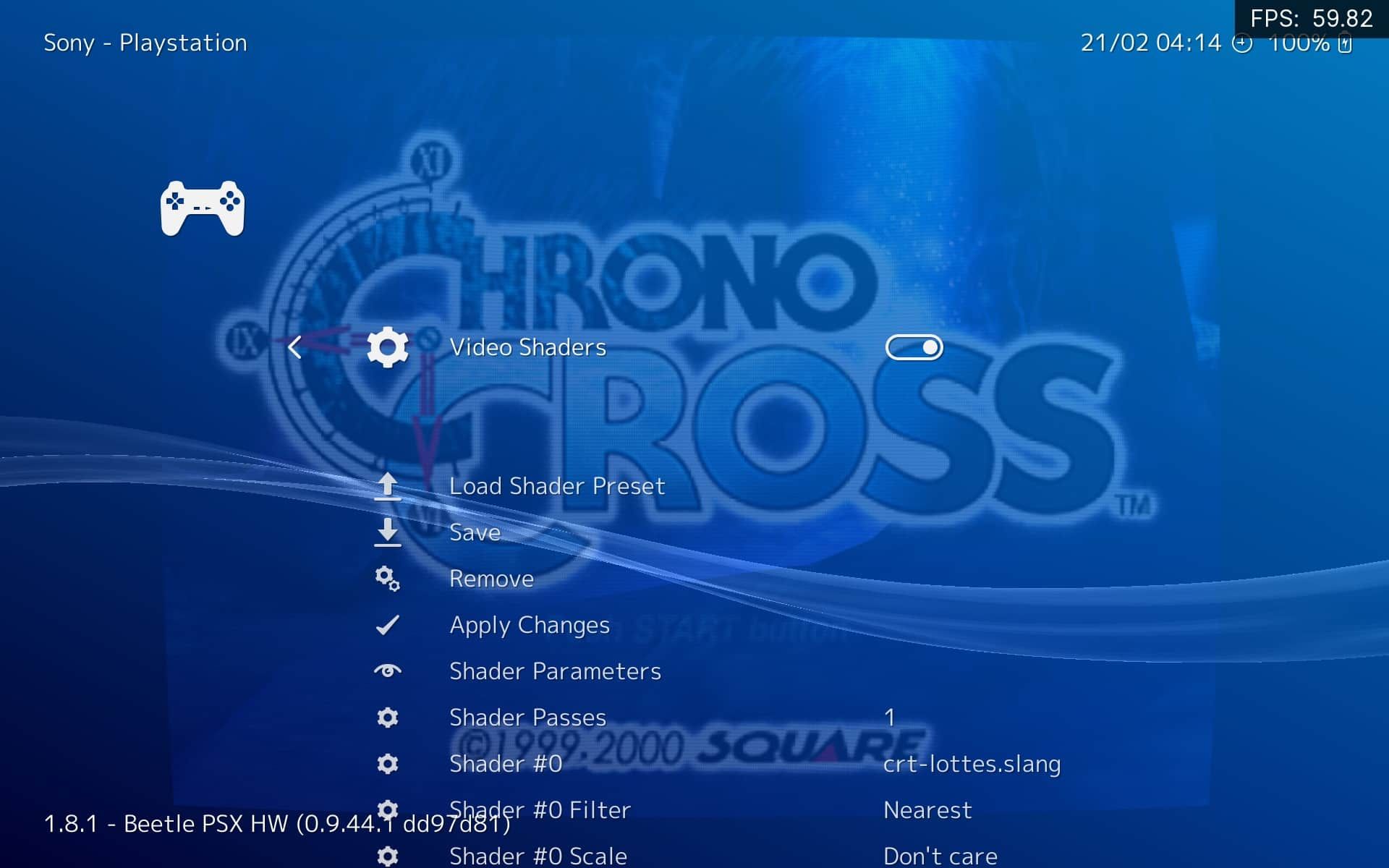
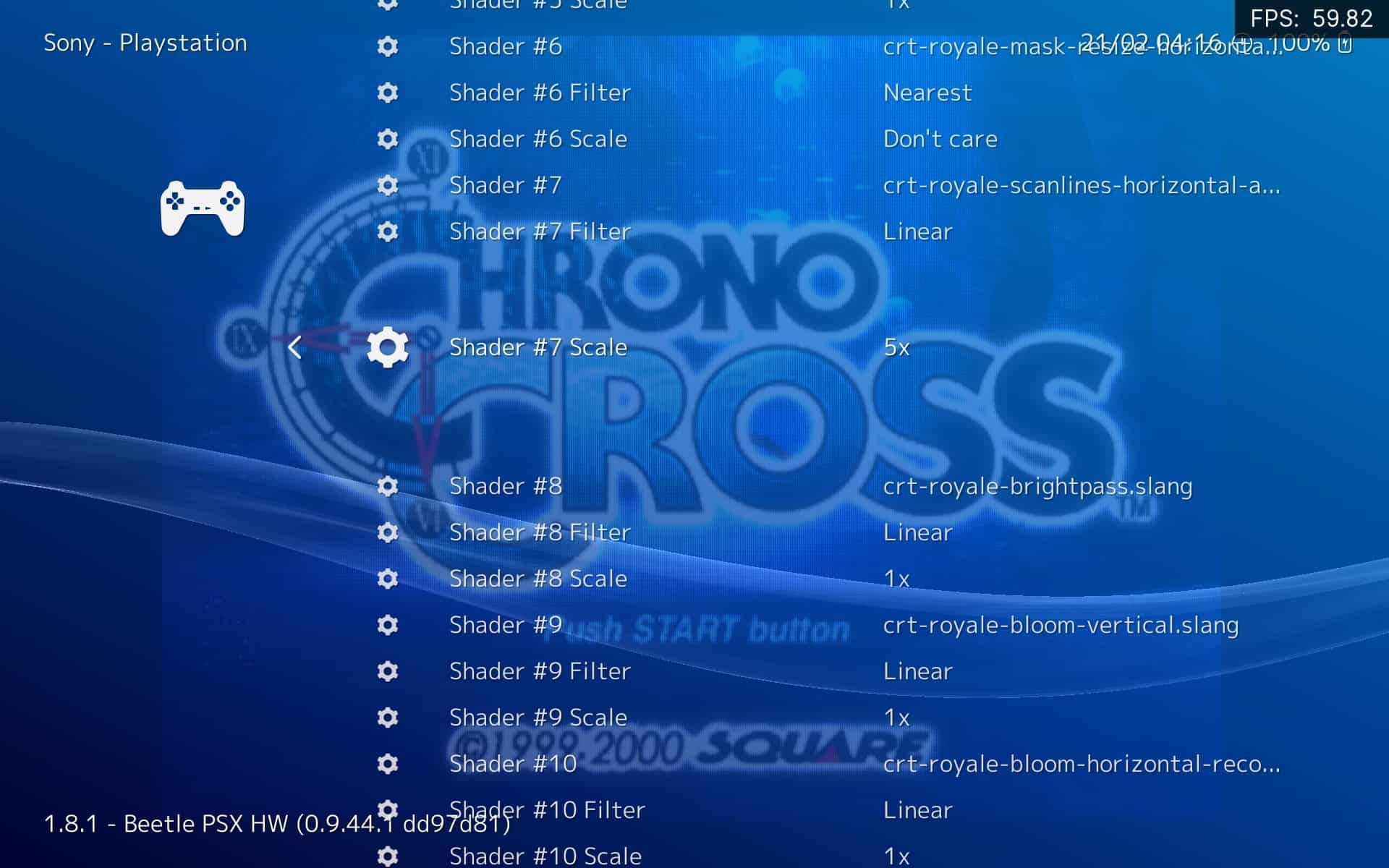
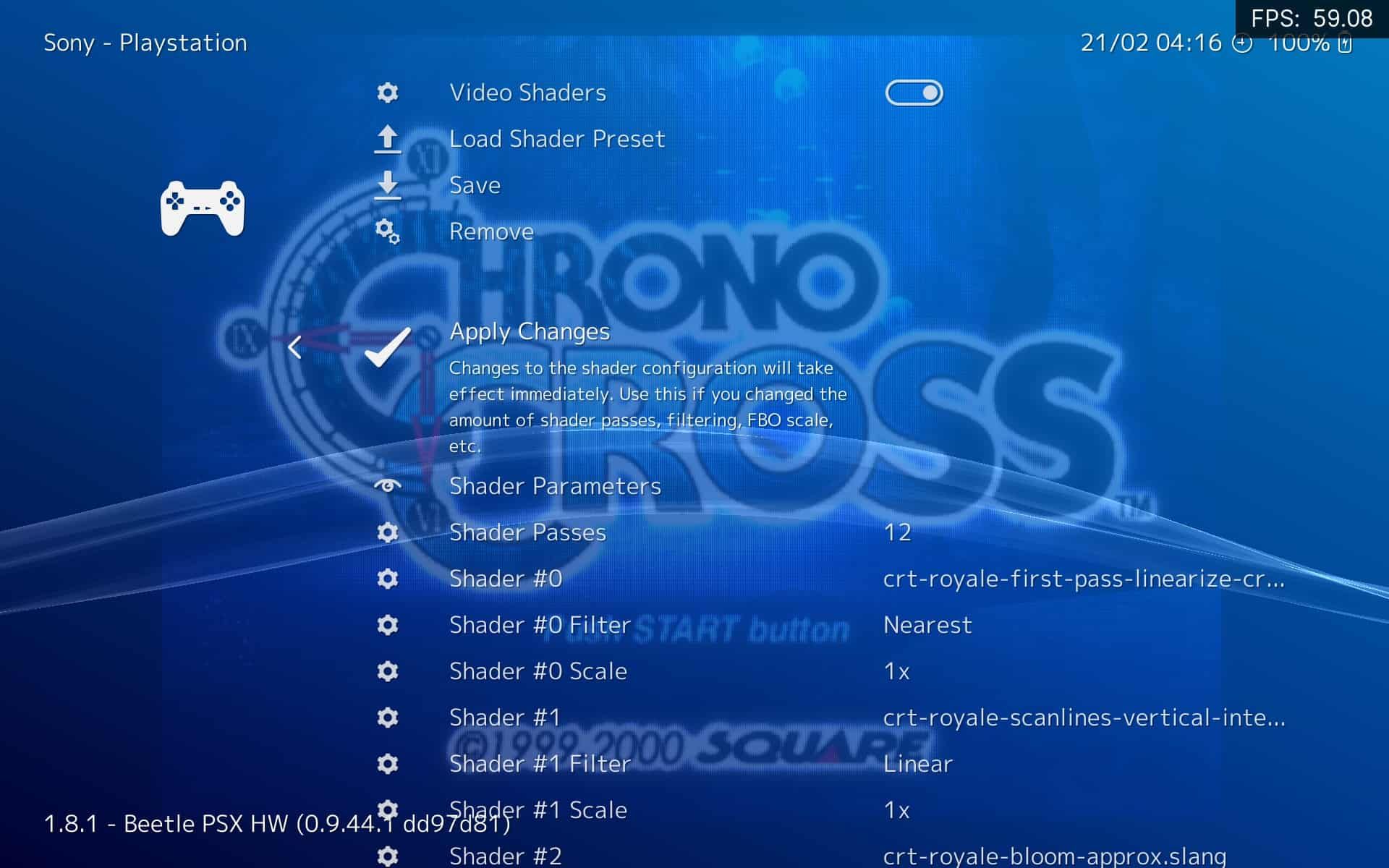
آیا می توانید از چندین سایه زن استفاده کنید، و آیا ارزش انجام آن را دارد؟
RetroArch به شما این امکان را میدهد که از چندین سایهزن روی هم استفاده کنید و میتوانید آنها را ترکیب کنید و هر طور که میخواهید آزمایش کنید. با این حال، به عنوان یک قاعده کلی، از مخلوط کردن سایه بان هایی که سعی در دستیابی به نتایج مشابه دارند، خودداری کنید.
به عنوان مثال، شما ممکن است با ترکیب یک CRT با یک شیدر ضد aliasing، جلوههای بصری بازیهای خود را بیشتر کنید، اما نه با تلاش برای قرار دادن سه سایهزن CRT مختلف روی هم. در یک مثال شدید، با چیدن خطوط اسکن در بالای خطوط اسکن، ممکن است به جای بهبود تصاویر، به یک صفحه سیاه نگاه کنید.
شیدرها برای اینکه بازیهای شما به همان شکلی که آنها را به خاطر میآورید به نظر برسند عالی هستند، اما نمیتوانند به شما کمک کنند تا از آن رئیس سطح نهایی عبور کنید. نگران نباشید، اگر راهنمای ما را در مورد نحوه استفاده از RetroArch برای آسانتر کردن شکست بازیهای قدیمی بررسی کنید، به کسی نخواهیم گفت!
بازی های یکپارچهسازی با سیستمعامل، راهی که آنها را به خاطر می آورید
همانطور که خودتان خواهید دید وقتی از شیدرها با بازی های شبیه سازی شده خود استفاده می کنید، پس از امتحان کردن آنها دیگر راه برگشتی وجود ندارد. قرار نبود بازی های قدیمی روی مانیتورهای مدرن با صفحه تخت اجرا شوند.
صفحهنمایشهای مدرن ما در ارائه گرافیکهای واضح و واضح عالی هستند، اما هنگام اجرای بازیهای قدیمی، نتیجه میتواند شبیه بههم ریختگی پیکسلی به نظر برسد.
با استفاده از سایهزنهای RetroArch، میتوانید جلوههای بصری بازیتان را به این که در صفحههای CRT کلاسیک به نظر میرسیدند و مهمتر از آن، به یاد میآورید که زمانی که برای اولین بار بازی میکردید چگونه به نظر میرسیدند، نزدیکتر کنید.